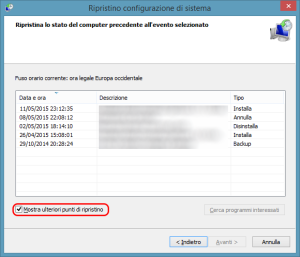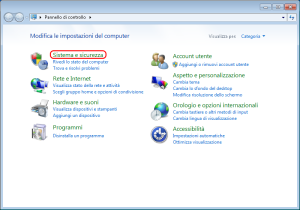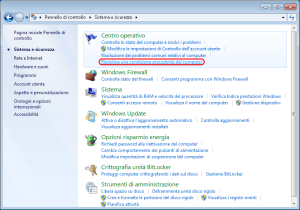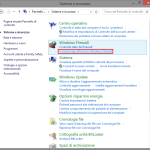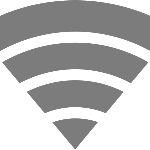Come ripristinare Windows con errori utilizzando “Ripristino configurazione di sistema”
In questo articolo verrà illustrata la possibilità di ripristinare Windows utilizzando un tool integrato nel sistema operativo chiamato: “Ripristino configurazione di sistema“, o più semplicemente “Ripristino” (in windows 8/8.1).
Se il sistema operativo è diventato instabile, si presentano spesso errori, o alcuni programmi non vengono eseguiti correttamente, una soluzione semplice per eliminare il problema, potrebbe essere quella di ripristinare il computer ad uno stato precedente (nel quale funzionava correttamente).
In pratica si tratta di una sorta di “macchina del tempo”, con la quale si ha la possibilità di tornare indietro senza perdere dati importanti e ripristinando lo stato del software in una situazione temporale antecedente. Vediamo come fare in pochi semplici passaggi:
Windows 8 / 8.1
- Dal desktop premi il pulsante “Sart”
- Digita sulla tastiera “Ripristino”
- Nella casella di ricerca che appare alla destra dello schermo seleziona la voce “Ripristino”
- Successivamente seleziona la voce “Apri ripristino e configurazione di sistema”

- Puoi utilizzare un punto di ripristino consigliato dal sistema, lasciando invariate le impostazioni, premendo il pulsante “Avanti” e seguendo le intuitive indicazioni descritte a monitor.
- In alternativa è possibile selezionare manualmente un punto di ripristino, segliendo l’opzione “Scegli un punto di ripristino diverso”.

- Per visualizzare ulteriori punti di ripristino effettuati automaticamente da sistema, seleziona la casella “Mostra ulteriori punti di ripristino”.
- E’ possibile inoltre analizzare quali programmi verranno rimossi o ripristinati, selezionando il pulsante “Cerca programmi interessati”.
- Dopo aver scelto (e quindi selezionato) il punto di ripristino desiderato, clicca sul pulsante “Avanti” e segui la procedura guidata. (Tutti i programmi attualmente aperti verranno chiusi ed il computer riavviato).
Windows 7
- Premi il pulsante “Start”
- Accedi al pannello di controllo
- Seleziona la voce”Sistema e sicurezza”

- Seleziona successivamente la voce: “Ripristina una condizione precedente del computer”.

- Segui le indicazioni riportate e video. Puoi utilizzare un punto di ripristino consigliato dal sistema, lasciando invariate le impostazioni, premendo il pulsante “Avanti” e seguendo le intuitive indicazioni descritte a monitor.
- In alternativa è possibile selezionare manualmente un punto di ripristino, segliendo l’opzione “Scegli un punto di ripristino diverso”.
- Per visualizzare ulteriori punti di ripristino effettuati automaticamente da sistema, seleziona la casella “Mostra ulteriori punti di ripristino”.
- Dopo aver scelto (e quindi selezionato) il punto di ripristino desiderato, clicca sul pulsante “Avanti” e segui la procedura guidata. (Tutti i programmi attualmente aperti verranno chiusi ed il computer riavviato).